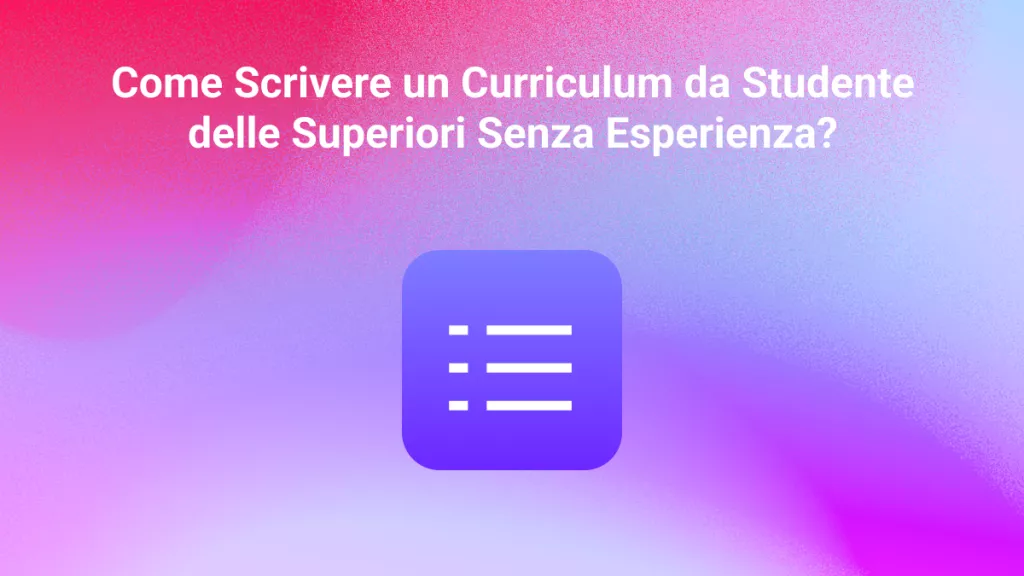Prima della fine del 2023, ChatGPT ha nuovamente stupito gli utenti con il suo ultimo aggiornamento. Ora, gli utenti possono anche caricare immagini su ChatGPT. Se sei nuovo a questa funzione e non sai come caricare immagini su ChatGPT, siamo qui per aiutarti. In questo blog, ti guideremo passo dopo passo nel processo di caricamento delle immagini su ChatGPT. Quindi, senza ulteriori indugi, iniziamo.
1. Puoi caricare un'immagine su ChatGPT?
Sì, ora puoi caricare un'immagine su ChatGPT. L'ultimo aggiornamento di ChatGPT ti permette di inserire immagini nelle conversazioni. Puoi chiedergli di spiegare immagini, fare domande di approfondimento se sei bloccato in un problema di matematica, e così via.
Se utilizzi uno screenshot di pagine intere o immagini con molti oggetti diversi, dovresti sempre annotare le tue immagini prima di caricarle su ChatGPT. Ad esempio, supponiamo che tu sia bloccato in un problema di matematica e non abbia idea di come procedere. Basta fare uno screenshot della pagina. Evidenzia il problema su cui vuoi che ChatGPT si concentri e fai domande pertinenti.
In questo modo, guiderai lo strumento a concentrarsi su quelle parti specifiche dell'immagine. Qui, UPDF può esserti d'aiuto. È un editor PDF tutto-in-uno che ti permette anche di modificare e annotare le tue immagini.
In alternativa, puoi provare UPDF direttamente cliccando sul pulsante qui sotto.
Windows • macOS • iOS • Android 100% sicuro

Poiché il caricamento delle immagini su ChatGPT è ancora una novità, molti di voi potrebbero chiedersi quali sono i casi di studio per caricare immagini su ChatGPT. In questa sezione, risponderemo alle tue domande e ti guideremo attraverso i passaggi per caricare immagini su ChatGPT.
2. Quali sono i formati di immagine accettati da ChatGPT?
Ci sono due modi per inserire immagini in ChatGPT. Prima di discutere questi, dovresti sapere che puoi inserire immagini in ChatGPT solo se stai utilizzando ChatGPT-4 o sei un utente aziendale. Ciò significa che questa funzione non è disponibile in ChatGPT-3 (la versione gratuita del software).
Puoi inserire immagini in due modi:
- Caricando immagini dal tuo dispositivo su ChatGPT.
- Utilizzando un plugin di caricamento immagini di ChatGPT.
Come discusso, ci sono due metodi per inserire immagini su ChatGPT-4. Ecco quali sono:
3. Caricare immagini direttamente dal tuo dispositivo
Ecco come puoi caricare immagini su ChatGPT-4:
- Vai su ChatGPT-4 sul tuo dispositivo.
- Quando apri ChatGPT, vedrai l'area di input. Qui, sul lato sinistro, vedrai una piccola icona di immagine. Clicca su questa icona per caricare un'immagine.
- Carica l'immagine e lasciala caricare completamente. Ora, puoi semplicemente premere "invio" per permettere a ChatGPT di descrivere l'immagine o porre una domanda insieme all'immagine se hai bisogno che ChatGPT risponda a una domanda specifica. Ad esempio, questa immagine è adatta per la mia campagna Facebook?
4. Caricare immagini su ChatGPT utilizzando un Plugin
- Vai su ChatGPT.
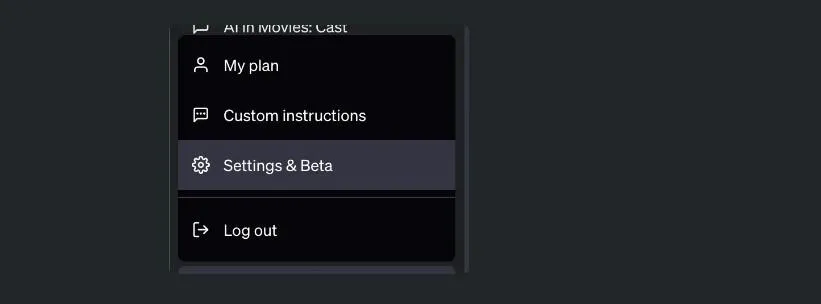
- Imposta i Plugin cliccando sul pulsante delle impostazioni nell'angolo in basso a sinistra e selezionando funzionalità beta.
- Ora seleziona "Nuova Chat" in ChatGPT. Dopodiché, cambia su GPT-4 da ChatGPT.
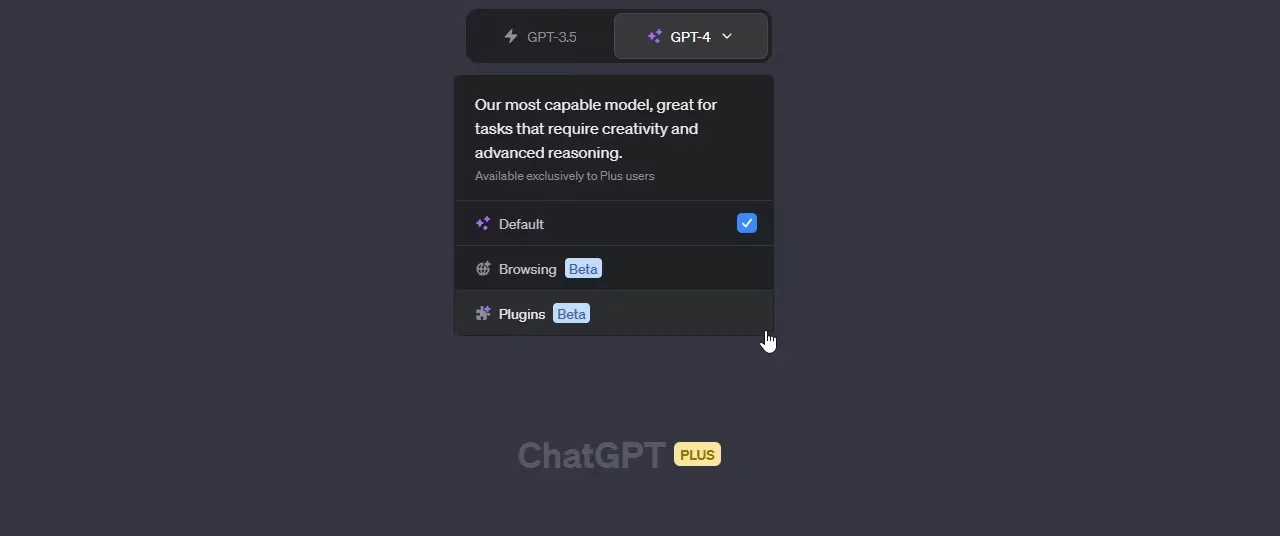
- Scegli i plugin che desideri installare e utilizzare dal Plugin Store nel menu a tendina.
- Dovrebbe richiedere solo pochi secondi per l'installazione. Basta selezionare nuovamente il plugin per disinstallarlo.
- Una volta impostato il plugin, inizia la chat e vedrai anche un pulsante di caricamento per caricare immagini nella chat.
5. Un modo alternativo per caricare immagini nelle conversazioni AI
ChatGPT non è l'unico modo per interagire con le tue immagini. Esiste uno strumento più divertente e interessante che può analizzare il testo nelle tue immagini, annotare le tue immagini e persino consentirti di modificarle: UPDF.
UPDF è un editor PDF tutto-in-uno che ti consente anche di caricare immagini. UPDF AI può analizzare le tue immagini e altri strumenti offerti ti permettono di ritagliarle, sostituirle e ruotarle. È uno strumento più conveniente e ha molte altre funzionalità che lo rendono unico. Ecco alcune delle funzionalità interessanti che rendono questo strumento unico.

Caratteristiche di UPDF:
- Ti consente di annotare immagini, inclusi l'aggiunta di testo, sottolineature, note adesive, timbri e altro.
- Ti permette di caricare immagini nel suo chatbot AI alimentato da GPT e interagire direttamente con loro.
- Ti consente di convertire il testo delle immagini in formati modificabili.
- Può riassumere, tradurre, spiegare e riscrivere il contenuto testuale delle immagini.
- Può fare di più con le immagini, inclusi il ridimensionamento, la rotazione, il copia e incolla, l'aggiunta di filigrane, ecc.
- Serve anche come editor PDF e convertitore PDF, che ti permette di convertire immagini in PDF, Word, Excel, PowerPoint, ecc.
- Ti permette di presentare le immagini come una presentazione.
- Funziona su dispositivi Windows, Mac, iOS e Android.
- UPDF ti consente di modificare testo, link e immagini nei documenti PDF.
- La sua funzione OCR può analizzare le tue immagini e non sei limitato alla lingua. Questa funzione è supportata in più di 30 lingue.
- Utilizza UPDF Cloud per gestire documenti e sincronizzare informazioni su più dispositivi.
- Ti consente anche di aggiungere segnalibri ai tuoi file.
- Con UPDF puoi anche creare e modificare moduli PDF.
- UPDF può anche convertire PDF in altri formati di file come Word, TXT, HTML, ecc. e altri file in PDF.
- Avrai quattro modalità di lettura quando usi UPDF: "Scorrimento pagina singola", "Visualizzazione pagina singola", "Scorrimento due pagine" e "Scorrimento due pagine".
- Con UPDF, la divisione, l'unione e la compressione dei file è un gioco da ragazzi.
- Se sei preoccupato per la privacy, il software ti consente di aggiungere filigrane e firmare i tuoi file PDF, oltre a criptarli.
Senza dubbio, UPDF è uno strumento tutto-in-uno per l'uso quotidiano. Che tu voglia caricare immagini su un chatbot AI, è una soluzione di cui ogni azienda, studente e ricercatore ha bisogno per semplificare la propria vita. Se vuoi provare UPDF, clicca sul pulsante qui sotto.
Guarda il video qui sotto per saperne di più su UPDF AI:
Windows • macOS • iOS • Android 100% sicuro
6. FAQ sulla funzione immagine di ChatGPT
Q1. ChatGPT può generare immagini?
No, ChatGPT non può generare immagini. Ma ora può leggere e spiegare le immagini.
Q2. Qual è il miglior generatore di immagini AI?
Non esiste uno strumento di generazione di immagini AI migliore in assoluto. Ma in base alla soddisfazione dei clienti e alle raccomandazioni, Midjourney può essere raccomandato come il miglior generatore di immagini AI.
Q3. Il generatore di immagini AI è legale?
I generatori di immagini AI sono legali e non sono state create regole o leggi per questi strumenti.
Conclusione
Ecco quindi le risposte alle vostre domande su come caricare immagini su ChatGPT e su come sfruttare al meglio questa funzione. Senza dubbio, si tratta di un'aggiunta piuttosto utile alle funzionalità di ChatGPT e lo rende più adatto a chi ama ottenere descrizioni delle immagini, aiuto nell'analisi di immagini non complesse e così via.
Tuttavia, se siete alla ricerca di uno strumento completo con funzioni AI che non solo analizzi le vostre immagini ma anche i PDF e vi permetta di chattare con i vostri file, annotare e condividere con il vostro team, allora dovreste provare UPDF.
 UPDF
UPDF
 UPDF per Windows
UPDF per Windows UPDF per Mac
UPDF per Mac UPDF per iPhone/iPad
UPDF per iPhone/iPad UPDF per Android
UPDF per Android UPDF AI Online
UPDF AI Online UPDF Sign
UPDF Sign Leggi PDF
Leggi PDF Annota PDF
Annota PDF Modifica PDF
Modifica PDF Converti PDF
Converti PDF Crea PDF
Crea PDF Comprimi PDF
Comprimi PDF Organizza PDF
Organizza PDF Unisci PDF
Unisci PDF Dividi PDF
Dividi PDF Ritaglia PDF
Ritaglia PDF Rimuovi pagine
Rimuovi pagine Ruota PDF
Ruota PDF Firma PDF
Firma PDF Modulo PDF
Modulo PDF Confronta PDF
Confronta PDF Proteggi PDF
Proteggi PDF Stampa PDF
Stampa PDF Batch PDF
Batch PDF OCR
OCR UPDF Cloud
UPDF Cloud Cos'è UPDF AI
Cos'è UPDF AI Revisione di UPDF AI
Revisione di UPDF AI FAQ su UPDF AI
FAQ su UPDF AI Riassumi PDF
Riassumi PDF Traduci PDF
Traduci PDF Spiega PDF
Spiega PDF Chat con PDF
Chat con PDF Chat con immagine
Chat con immagine Da PDF a Mappa mentale
Da PDF a Mappa mentale Chat con AI
Chat con AI Guida Utente
Guida Utente Specifiche Tecniche
Specifiche Tecniche Aggiornamenti
Aggiornamenti Domande Frequenti
Domande Frequenti Trucchi per UPDF
Trucchi per UPDF Blog
Blog News
News Recensioni di UPDF
Recensioni di UPDF Download
Download Contattaci
Contattaci